Una vez que inicie un contenedor de Docker, si hace clic en el icono de Docker en la barra de herramientas y elige Tablero, lo verá en Docker Desktop:
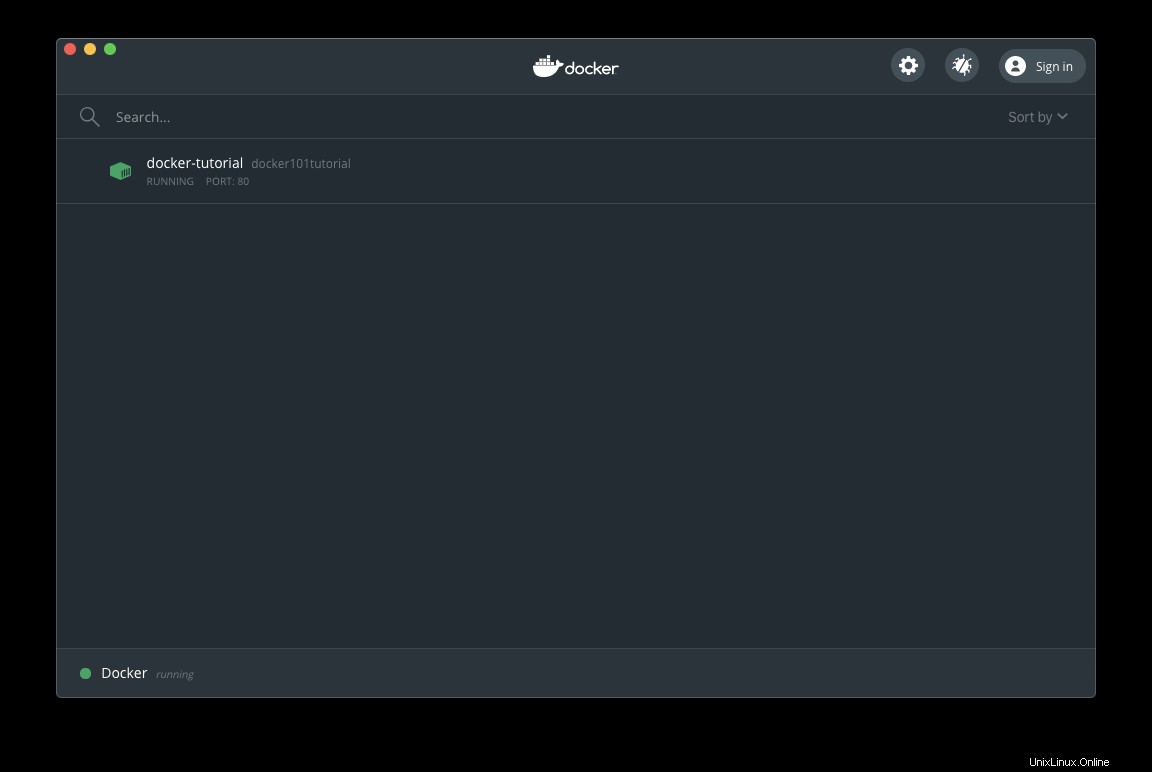
Ahora, si pasa el mouse sobre el contenedor, verá 5 botones:
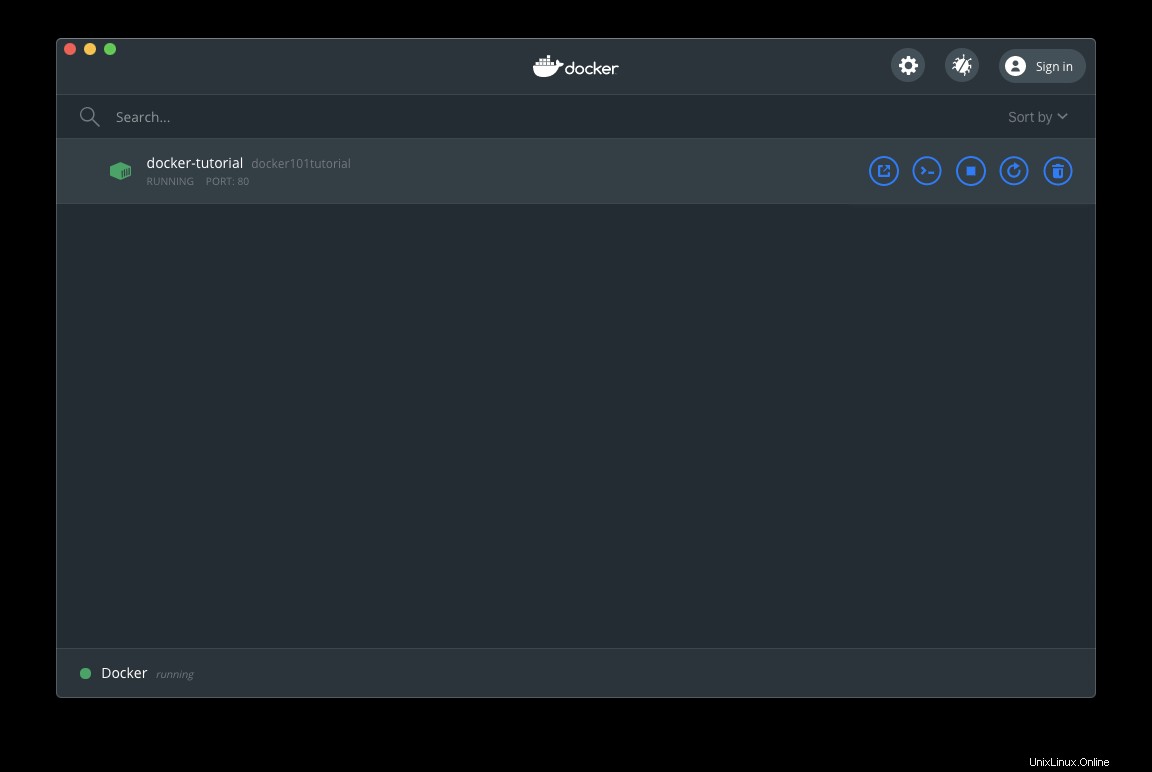
Ellos son:
- Abrir en el navegador
- CLI
- Parar
- Reiniciar
- Eliminar
Puede administrar el ciclo de vida de su contenedor a través de ellos.
Al hacer clic en el nombre de un contenedor en la lista, se revelarán más datos, incluido un administrador de registros:
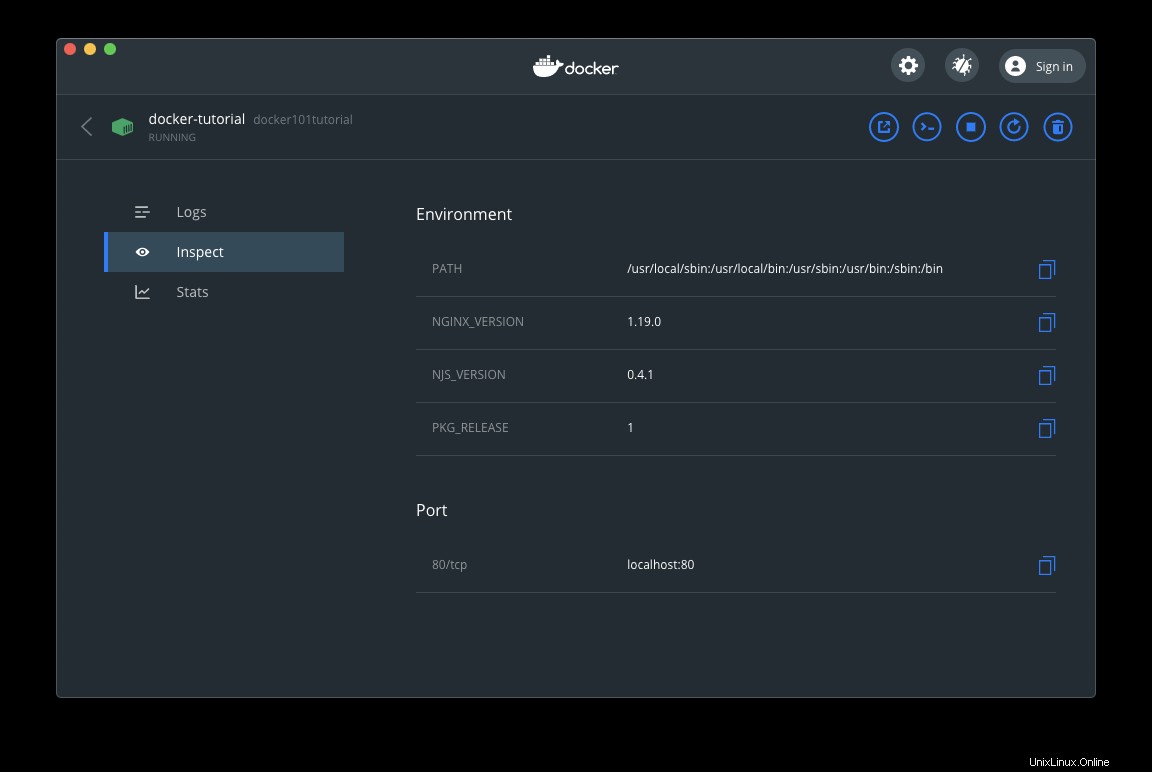
Un inspector que te da información útil sobre el contenedor:
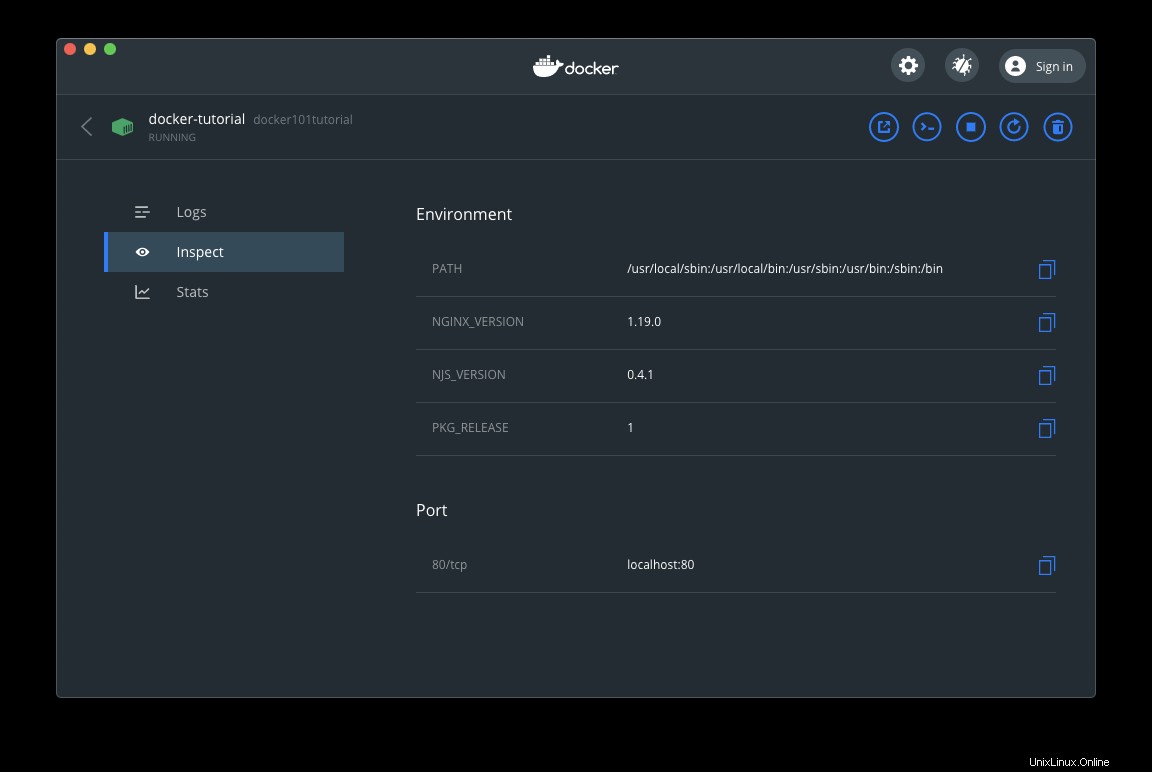
Y estadísticas sobre el uso de la CPU, la memoria, la red y el disco del contenedor:
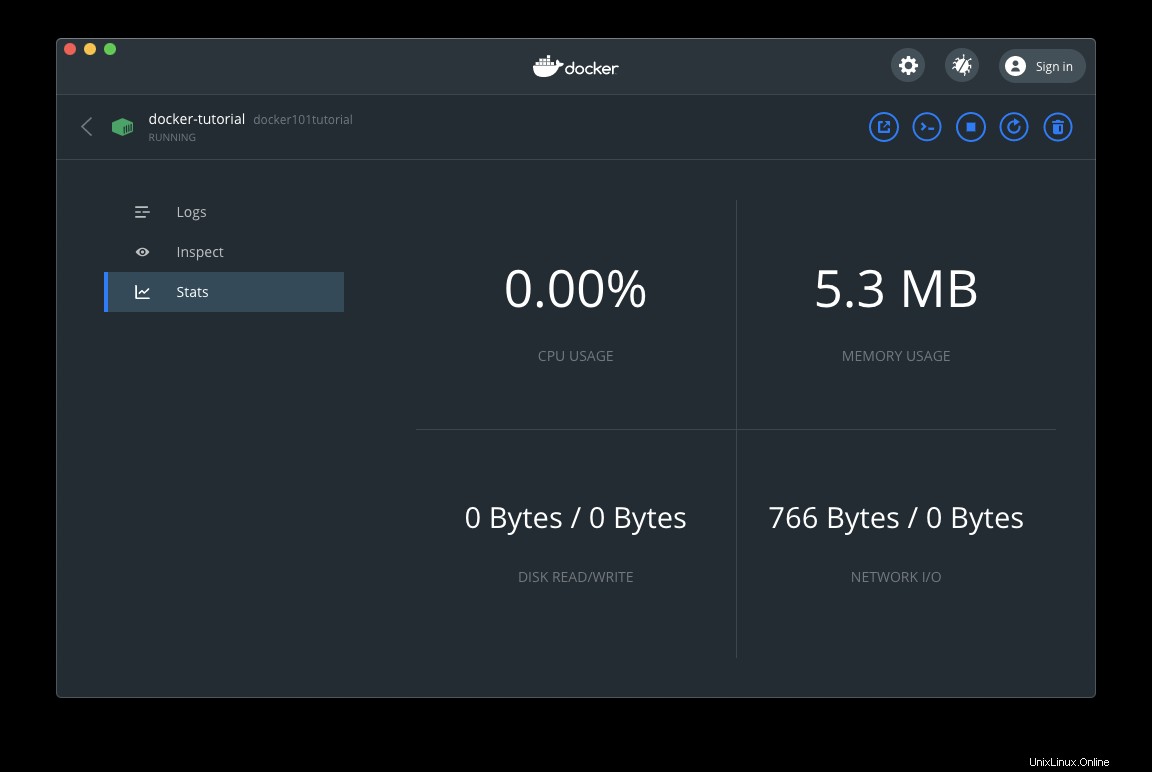
Regrese y haga clic en el botón Abrir en el navegador y en http://localhost/tutorial Se abrirá la URL (http://localhost redirige a http://localhost/tutorial en esta aplicación):
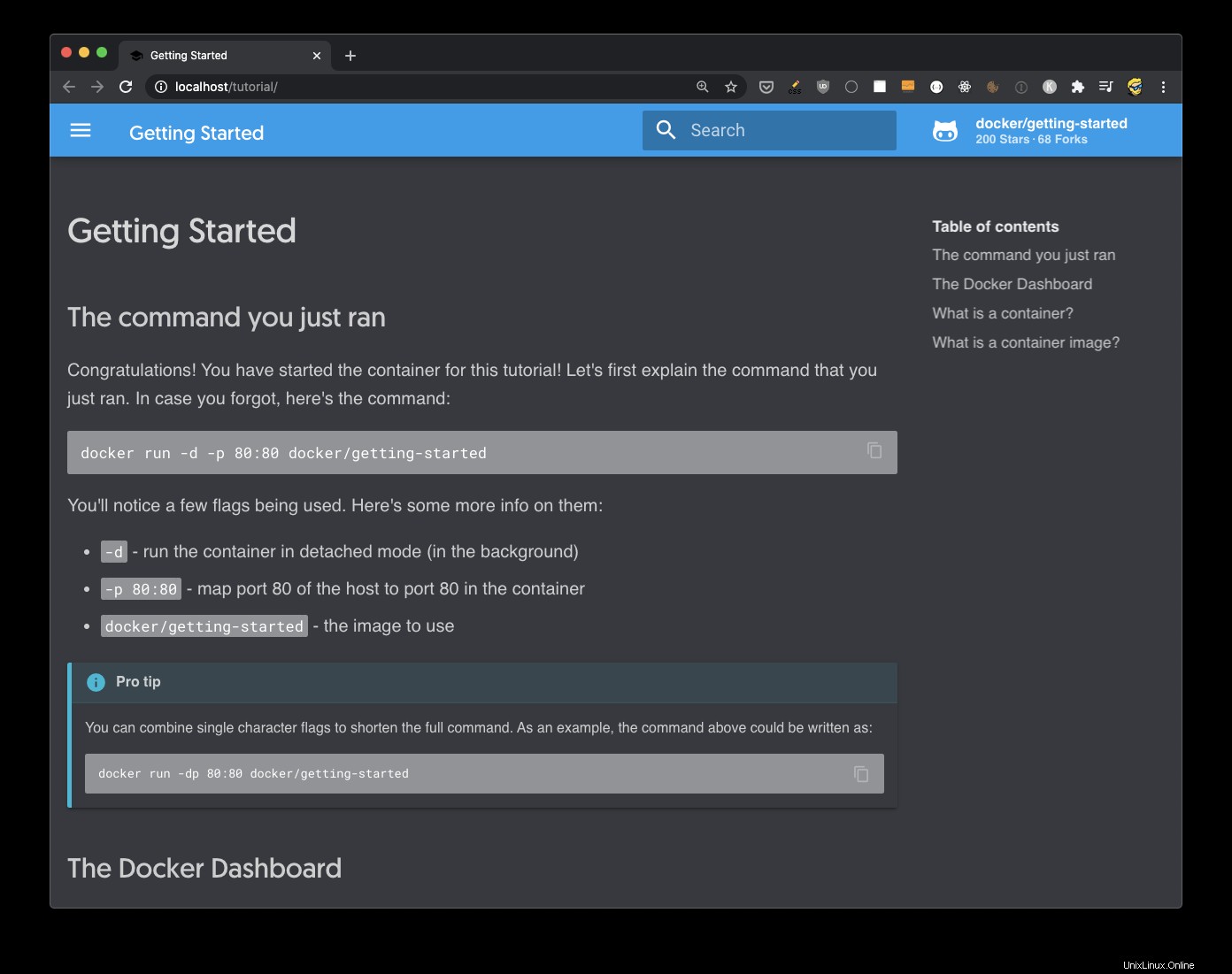
Este es el contenido de un sitio web proporcionado por nuestra imagen de muestra. Ahora regrese a Docker Desktop y presione el botón Detener
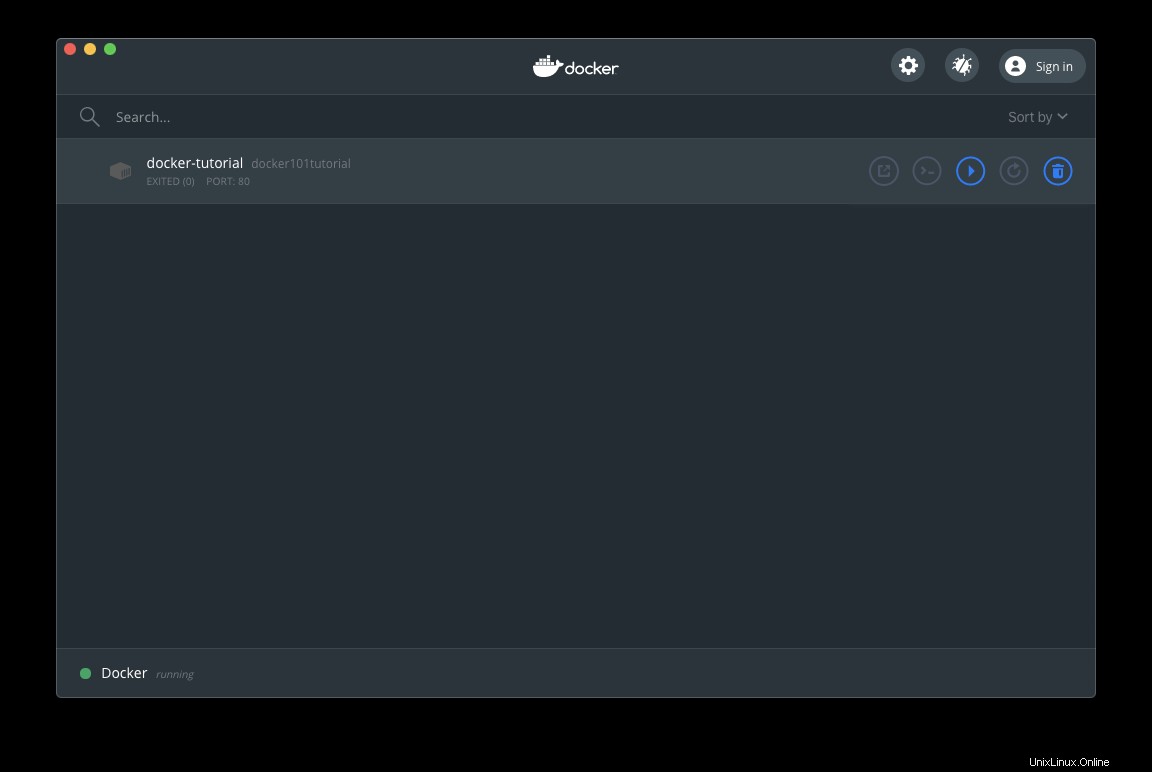
y actualice la página, ya no funciona:
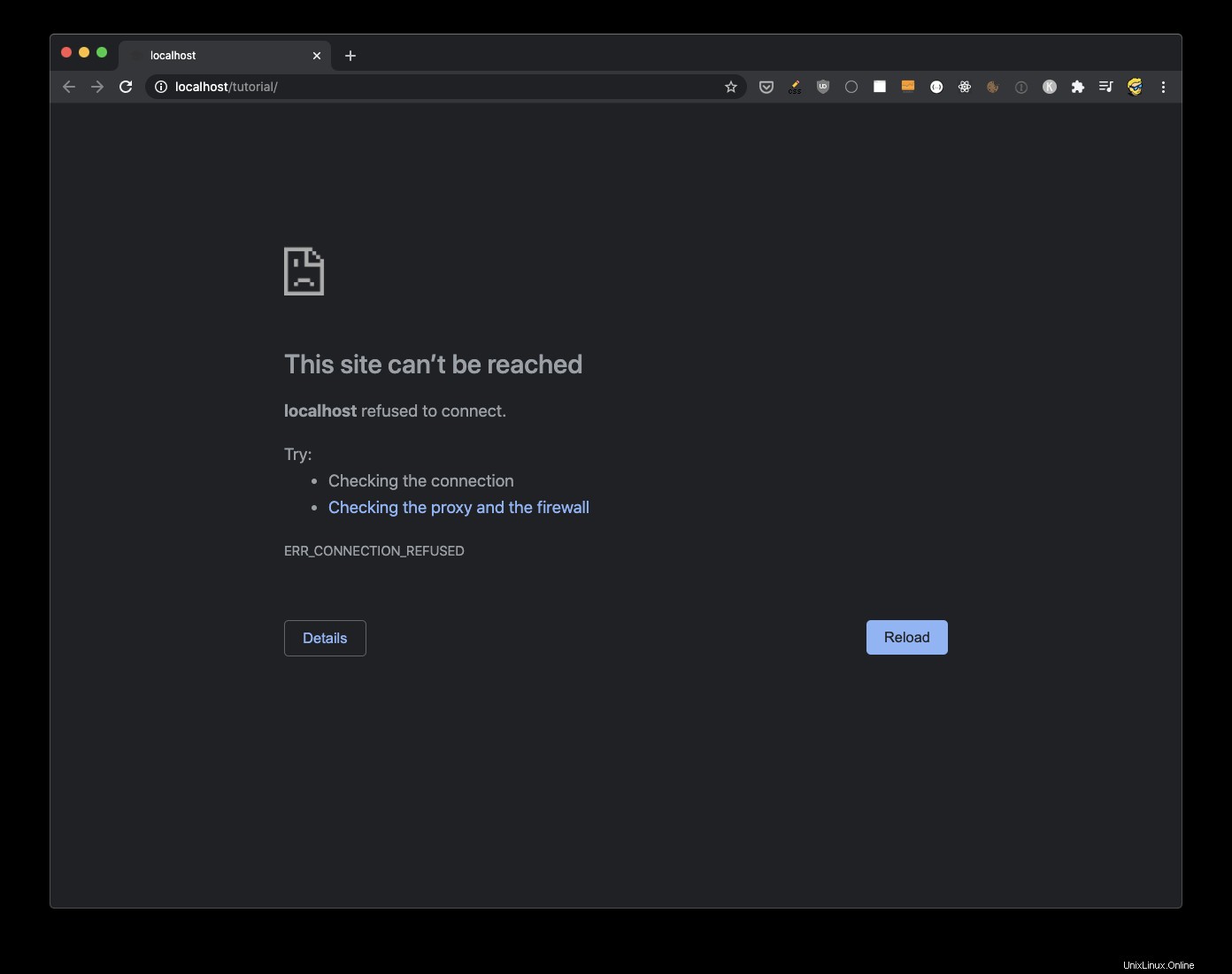
Vuelva a Docker Desktop y presione Inicio botón, volverá a funcionar.
Intente presionar el botón CLI. Se abrirá una nueva ventana de terminal y se conectará automáticamente a Docker Container, como root usuario:
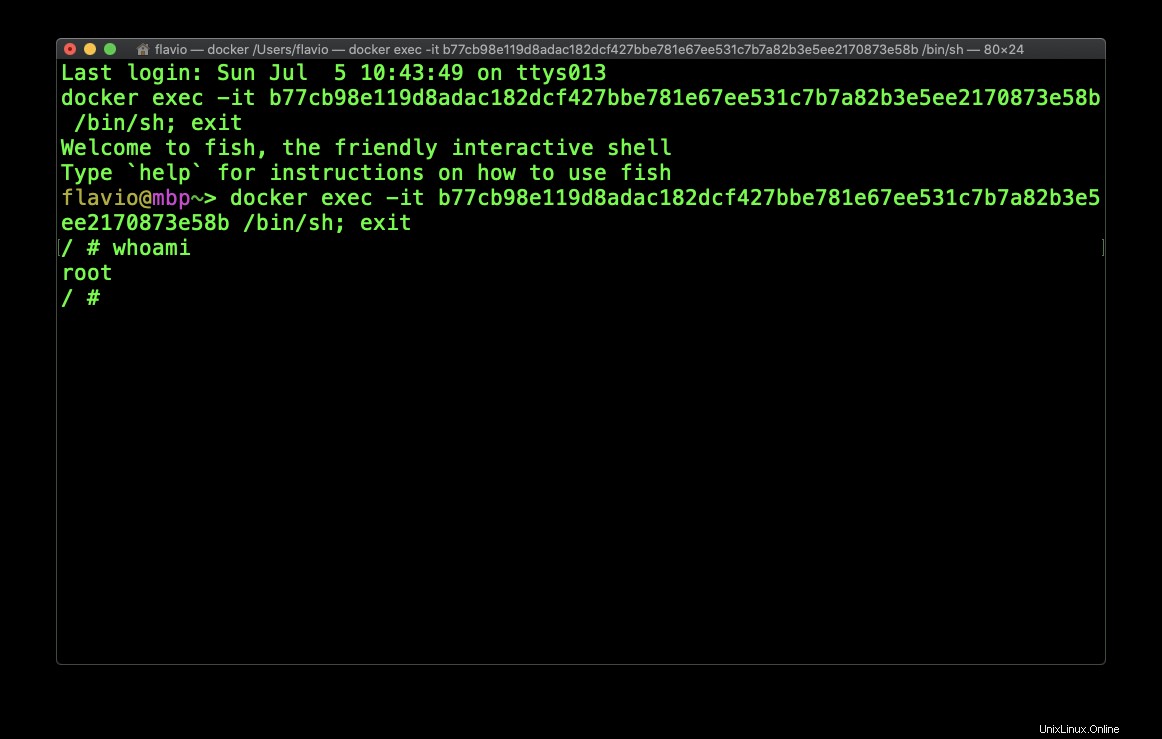
En la imagen de arriba el whoami El comando devuelve el nombre de usuario actual.